
Както vosstanovitWindows10 на системен файл, без да губят данни
Потребителите на Windows, които са установени и успешно се използва най-новата операционна система на Microsoft, вече може да се създаде пълно копие на всички вашия компютър с помощта на вградения в образа резервна система.
Windows 10 има възможност за създаване на изображение или архивиране на цялата система, включително инсталирането на файлове, настройки, инсталирани програми и приложения, както и потребителски данни.
Ето защо, създаването на постоянна система, потребителят ще се предпазите от загуба на документи, настройки и инсталираните приложения, в случай на Windows катастрофа и трябва да преинсталирате операционната си система.
Нека да разгледаме как да създадете резервно копие на изображението Windows и да го възстановите от системата (виж също подробни инструкции).
За да архивирате kopiyuobraza sistemyWindows10:
- Щракнете с десния бутон върху менюто Старт и отидете в Control Panel
- В менюто на контролния панел, намерете история файлове и да стигнете до него
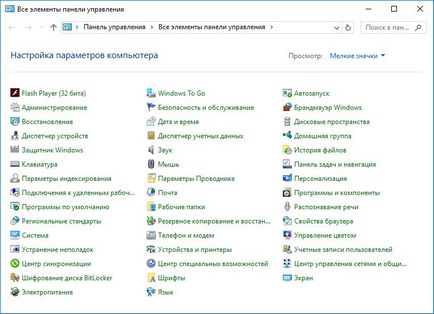
- В долния ляв ъгъл на главния панел на прозореца история файл, изберете изображение архивиране система, както и в отворилия се прозорец - Създаване на системен образ
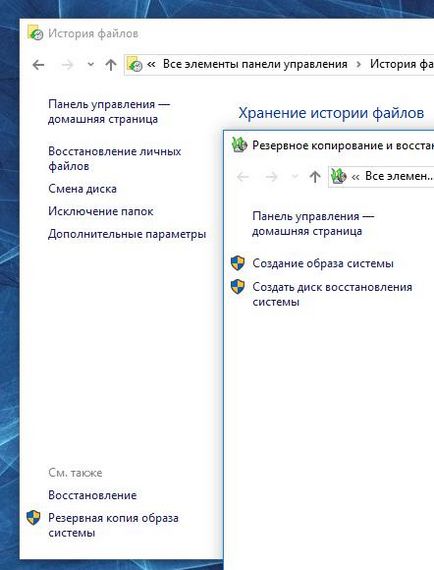
- Свързване с външен твърд диск с USB порта на компютъра с достатъчно обем свободно пространство
- Магистър резервната ви подканва да изберете една от следните три варианта за запазване на резервното копие. Изберете един, който е удобен за вас. Но имайте предвид, че запазването на изображението до място в мрежата или на DVD, значително ще забави процеса
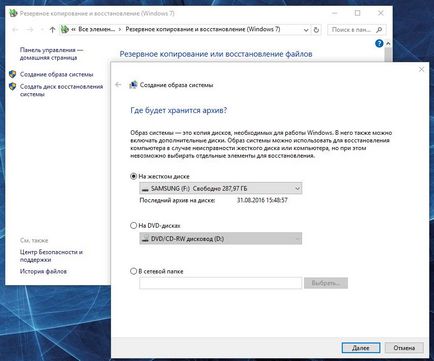
- Натиснете Next и потвърдете резервните опции в следващия прозорец
В зависимост от размера на излишни данни, бекъп процеса ще отнеме от 15 минути до 1-2 часа. Но това не се отразява на работата на вашия компютър - те могат да продължат да се използват по време на изпълнението на процеса на архивиране.
За да възстановите Windows 10 от картинката създали по-рано:
- Свържете твърдия диск от системен файл на компютъра, след което стартирайте компютъра с помощта на възстановяване на Windows 10 диск (как да създадете диск за възстановяване - отивам)
- По време на процеса на зареждане, като използвате диска за възстановяване, щракнете върху Поправяне на вашия компютър (или връзка с ремонт на компютъра ви) в долния ляв ъгъл на прозореца.
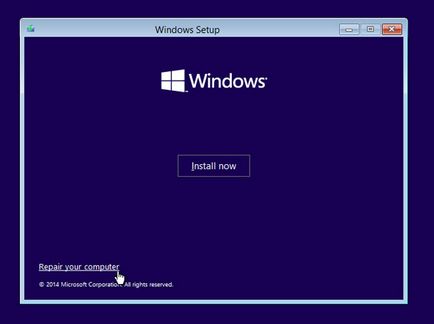
- В прозореца, който се появява, отидете на следните елементи от менюто Диагностика / Advanced Settings / System Restore изображение
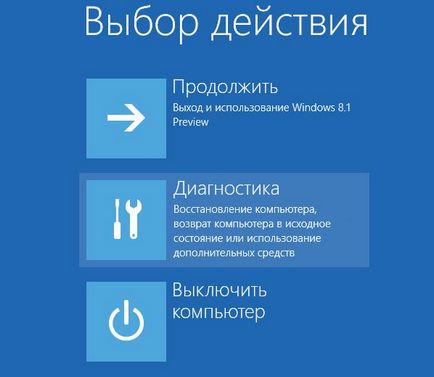

- От списъка с предложените операционни системи, изберете Windows 10 / Next / Finish
По същия начин, можете да създадете и възстановяване на резервно изображение на Windows 8.1.
Ако важни данни все още са били загубени
Като общо правило, необходимостта да възстановите системата от изображението се появява в случай на повреда на твърдия диск или невъзможността да се започне Windows. Във всички останали случаи, системата може да се възстанови с помощта на точка за възстановяване. Ето защо, за възстановяване на системата от изображение включва форматиране и пълно почистване на диска, за да възстановите изображението.
Тъй като периодът от време между създаването на системния образ и Windows не успее, потребителят често успява да създаде определен брой файлове, те ще бъдат загубени след разгръщането на изображението и с него не може да бъде възстановена.
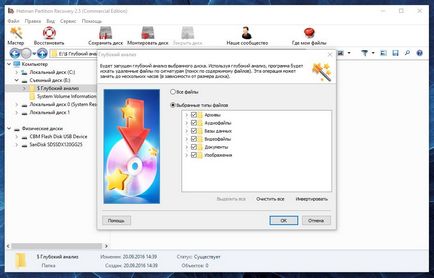
Вижте също:
Свързани статии
